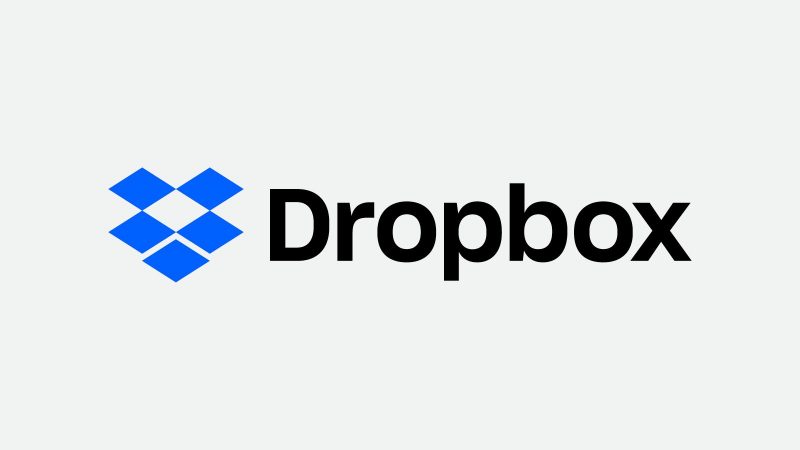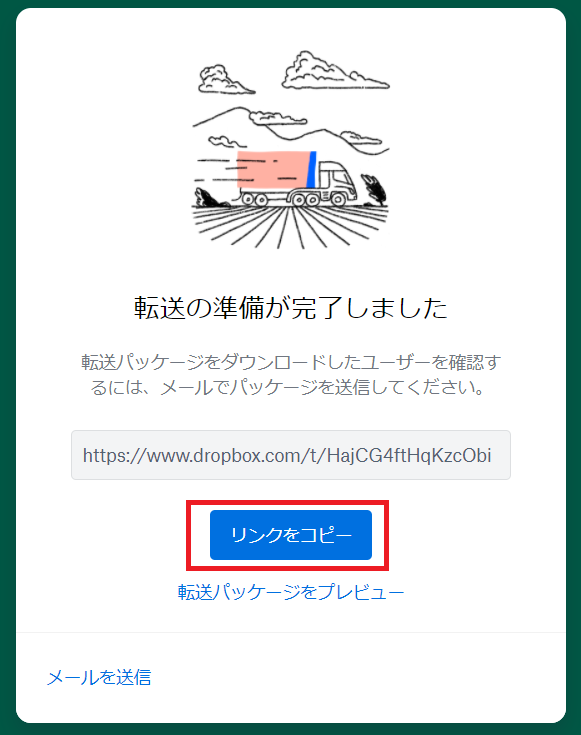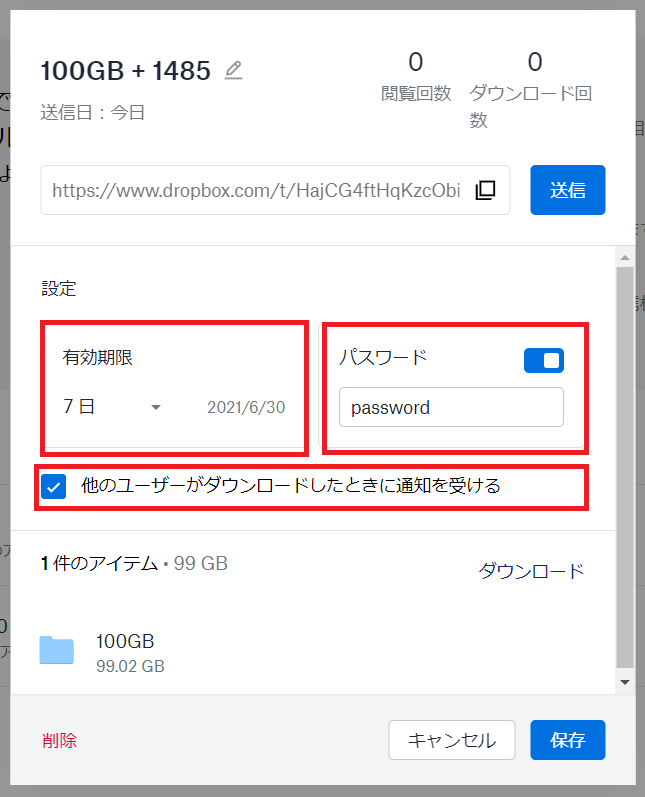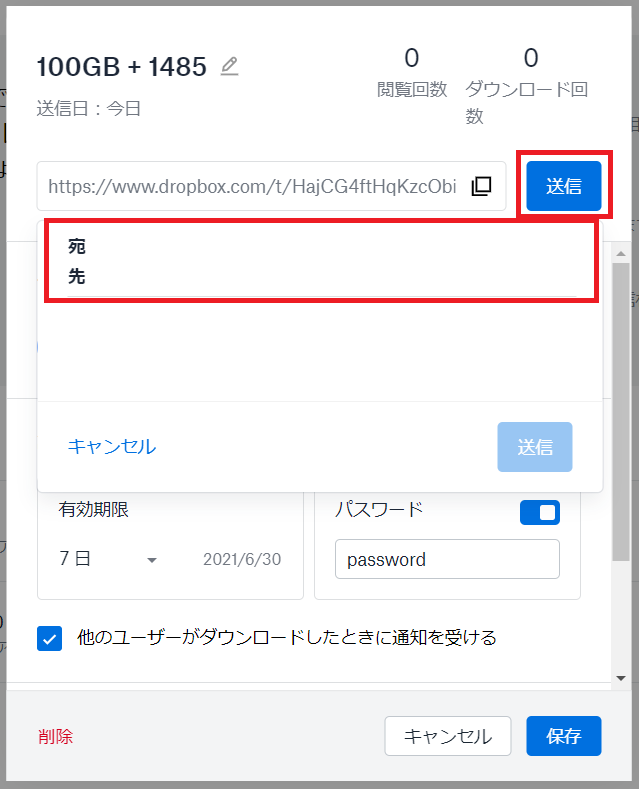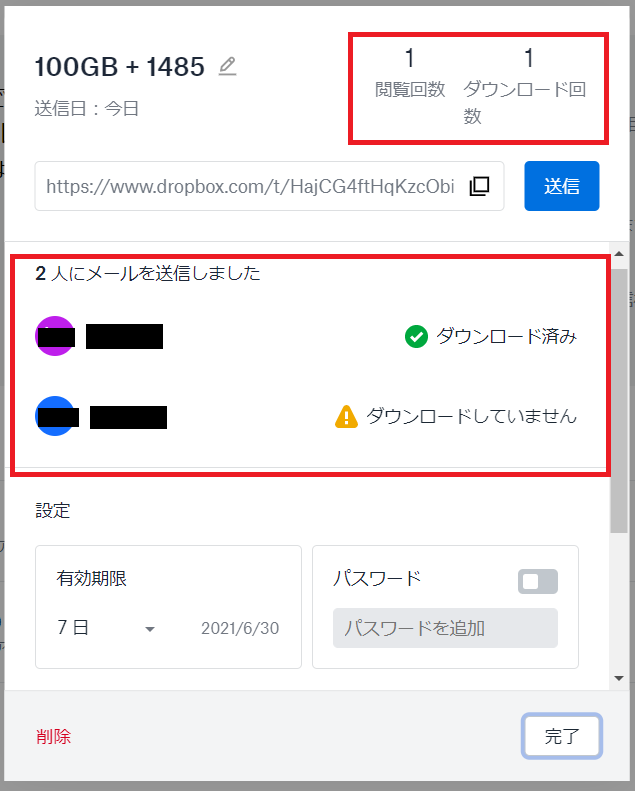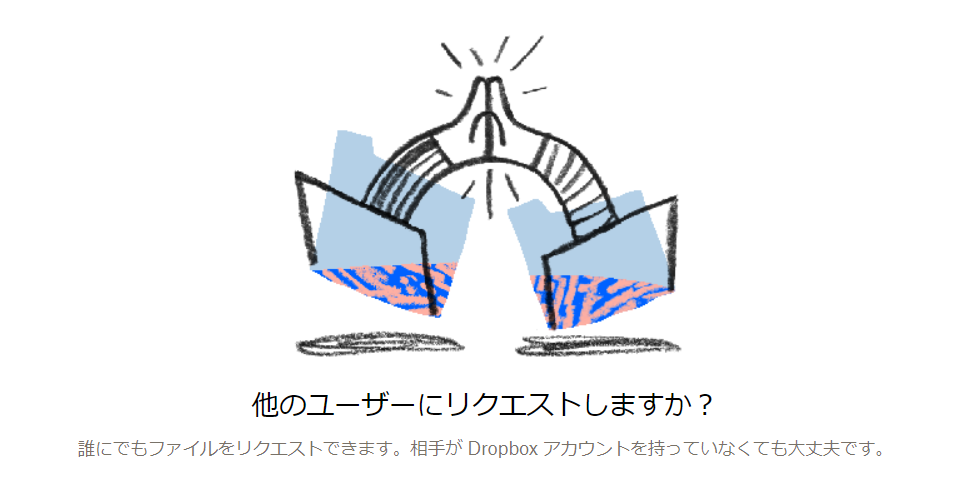PPAPとは
Eメールでファイルを送受信する際のセキュリティ対策方法を表す略語です。
P:Passwordを送ります
A:An号化
P:Protocol
ファイルをzip形式で圧縮し、暗号化したファイルをメールに添付して送信し、復号のためのパスワードは別のメールにて送信するというものです。
近年、このセキュリティ対策では期待されている効果は得られず、リスクが高いことが指摘されています。
PPAPの問題点
PPAPの問題点として、下記に記載しているものが挙げられます。
- 最初のメールを盗聴できると、パスワードのメールも盗聴できる可能性が高い
- パスワード付Zipファイルはゲートウェイサーバのウィルスチェックをすり抜けるため、ZIPファイルの中にマルウェアが含まれていても検知・駆除できない
- パスワード付ZIPファイルは半日もあれば解析可能
- ファイルの容量制限がある
これらの点から、PPAP以外の方法でファイル共有を行う企業が増えてきています。
PPAPの問題点を解決するためには、どのような条件が必要なのでしょうか?
PPAP の代替方法としてセキュアなファイル送信の条件
- 従来のPPAP同様、利便性があり、手軽にファイル送信ができる
- パスワードの送信方法がファイル送信方法と別ルートである。あるいは、パスワードを教える必要がない
- ファイルの閲覧、ダウンロード履歴を確認でき、追跡できる
- 送信間違いの場合、設定を解除し、送信を止めることができる
- 相手側にコストがかからない
PPAPの問題点を回避し、セキュアなファイル送信の条件を満たす代替方法として、クラウドストレージであるDropboxを利用したファイル送信機能があります。
Dropboxの機能の中でも、代替方法としてDropbox Transferについて紹介します。
Dropbox Transfer
容量が大きいファイルや写真ファイル、プロジェクト資料などを100GB(オプション250GB)まで安全に転送できるDropboxのサービスです。ファイルを選択し、Dropboxの領域を利用してクラウドにアップし、そのリンクを共有する事でファイルを共有することができます。
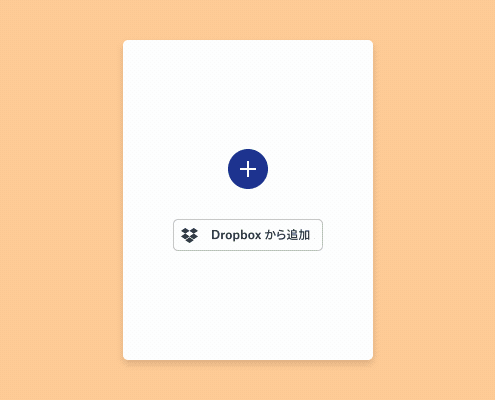
Dropbox Transferの特徴
-
- パスワード別経路
- ダウンロードの有効期限を設定可能
- ダウンロード実績も表示される
- 相手はDropboxアカウントが不要
- Dropboxアップロード済以外のファイルも転送可能
- 送信時点のバージョンを固定可能
- 誤送信時、リンクの無効化が可能
共同作業が不要な場合や共有相手に編集を望まない場合の大容量ファイルの共有に適しています。
PPAPと同様に簡単な操作でファイル送信ができる事に加え、パスワード、送信後のファイルのActivity、誤送信時の対応など、よりセキュアにファイル送信が実現できます。
実際にDropbox内にある100GBフォルダを転送した結果、2分~3分程度で転送完了しました。それに対し、Dropbox外にある100GBフォルダでは、約2時間半かかりました。
インターネット回線の速度によって影響されるため、転送時間は前後します。
Dropbox内のフォルダでは容量に関係なく、スムーズに転送できることが分かりました。
共有相手の選択についても、「送信」をクリックすると宛先を入力できるようになるため、簡単に共有相手を選択する事ができます。
URLを直接Dropboxから送信できます。パスワードを設定していれば、別の手段(メール、チャット等)で送信することで、同時に盗聴されるリスクを回避できます。
ダウンロード実績や、誰に送って誰がダウンロードしたか簡単に確認できます。
有効期限の設定、パスワードの設定が1枚のページにまとまっていて分かりやすく、利便性があり、使いやすい機能だと感じました。
Dropbox外の大容量フォルダを転送するには時間がかかりますが、Dropbox内にあるフォルダを送信するには簡単かつスピーディーに送信できます。
PPAPを使用して、ファイル共有を行う代替方法として、Dropbox Transferを利用することをおススメします。
Dropboxには他にも便利なファイル共有機能が存在します。
以下の機能を利用する事でファイルを送信するだけでなく共有相手先とコラボレーションすることができます。
- Dropboxリンク共有
- Dropboxファイル共有/フォルダ共有
- ファイルリクエスト
Dropbox Transfer以外のファイル共有機能
リンク共有
手間をかけずに、あらゆる大容量ファイルを圧縮せずに送信できます。リンクURLをメールで共有するため、ファイルサイズの制限もなく、ファイルを共有する事ができます。Dropbox Transfer機能にはない、コメント機能があるため、より共有相手先とコラボレーションすることができます。
リンク共有の特徴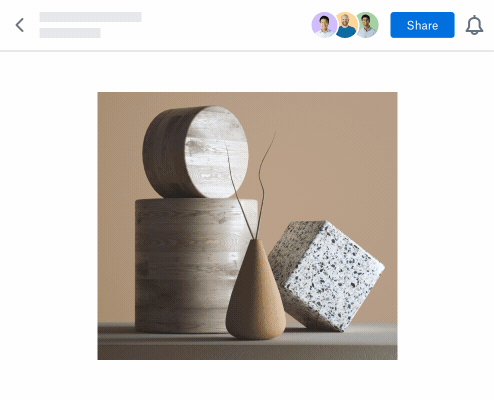
- コメント機能を利用できる
- 相手はDropboxアカウントが不要
- メールを送信した後、誤送信したと気づいた場合は、Webブラウザから共有リンクを無効化できる
- 共有ファイルのダウンロードに無効にでき、有効期限も設定できる
- アクセス履歴を確認できる
- リンク生成後でも、ファイルのデータやフォルダ内の情報を変更できる
- パスワード制限が可能
「ファイルサイズ」「誤送信」「二次配布」の問題へも簡単な操作でセキュアにファイルが共有できるようになります。
ダウンロードの無効化とDropboxの透かし機能を併用すればさらにセキュアなファイル共有を行う事ができます。
共有相手はコメント機能が利用でき、より密なやり取りができます。編集した最新版を共有する事になるので、ファイル編集が頻繁になるようなファイルに関しては有用かと思います。
ファイル共有/フォルダ共有
Dropbox Transfer、リンク共有と比べると、共有相手に編集権限を付けることができ、リアルタイムに双方向のデータのやり取りができる共有方法です。
ファイル共有/フォルダ共有の特徴
- データの編集権限を付与する事ができ、双方向のやり取りができる
- パスワードのやり取りが不要
- Dropbox利用者同士で簡単に共有可能(Basic版でもOK)
- アクセス権限を詳細に設定でき、閲覧のみのファイル共有が可能
パスワードの送信をする必要がないため、ファイル共有/フォルダ共有が一番セキュアにファイル共有する方法です。
共有相手に閲覧・編集権限の付与もできるため、Dropbox利用者同士のファイル共有の場合、ファイル共有/フォルダ共有の機能を利用することをお勧めします。
ファイルリクエスト
共有相手がPPAP対策をしていない場合、共有相手がファイルを誤送信したり、思わぬところで情報漏洩をするリスクがあります。
Dropbox機能のファイルリクエストを利用することで、脱PPAPを実現できます。
ファイルリクエスト機能はDropboxアカウントを所有していない相手でも、リクエストされたファイルを送信することができ、ファイル受信が可能となります。
Dropbox各機能まとめ
PPAPはメールでのファイル送信なので、長期間に渡って大量のファイルを送信することは少ないと思います。基本的にはDropbox Transferの機能を利用するのがいいと思います。
より頻繁にファイルを編集したり、共有相手がDropboxユーザである場合はリンク共有、ファイル共有/フォルダ共有機能の利用する事をお勧めします。
- 共有相手がDropboxユーザではないとき
基本的にはDropbox Transferを使用することをお勧めします。
頻繁に編集を行い、コメント機能を使って共有相手と一緒に資料を作成していく場合はリンク共有の使用をお勧めします。 - 共有相手がDropboxユーザのとき
ファイル共有/フォルダ共有の使用をお勧めします - ファイル共有してもらう、かつ、共有相手がPPAP対策ができていないとき
ファイルリクエストの使用をお勧めします。
まとめ
以上のように、Dropboxであればファイル共有について詳細設定を行う事ができ、ファイル共有を自由にデザインすることができました。また、共有ファイルのデータ容量も心配する必要がなくなり、セキュアにコラボレーションを実施しながら、業務の幅も広がります。
Dropboxを用いたファイル共有を検証した結果、DropboxはPPAP対策要件を満たすクラウドストレージである事が分かりました。
ぜひご採用を検討頂ければと思います。